|

 Top Sadness
Top Sadness 
Termos de uso
-
-
-
Clique na bandeira de seu
pais, para a tradução.
-
Dependendo de sua conexão a tradução pode
demorar um pouco
-
-
2
Tubes
-
Plugin Eye Candy5 Impact
- Plugin AAA Filters
- Efeitos do PSP
-
Roteiro
Clique na
borboleta para seguir o tutorial
Vamos começar!!!
- 1.- Abra sua alpha_sadness
-
- 2.- Abra seu tube Edit > Copy e escolha duas
cores - Edit > Copy
- (escura
no foregraund e clara no backgraund)
-
-
3.- Preencha
com gradiente Linear 45 x 3 = Invert clicado
-
-
4.- Selections > Select All
-
-
5.- Edit > Paste Into Selection
-
-
6.- Selections > Select None
-
-
7.- Adjust > Blur > Average = 30
-
-
8.- Adjust > Blur > Motion Blur = 0 - 100
sendo 2 vezes
-
-
9.- Effects > Edge Effect > Enhance More sendo 2 vezes
-
-
10.- Layers > Duplique
-
-
11.- Effects > Texture Effect > Texture
conforme printe
-
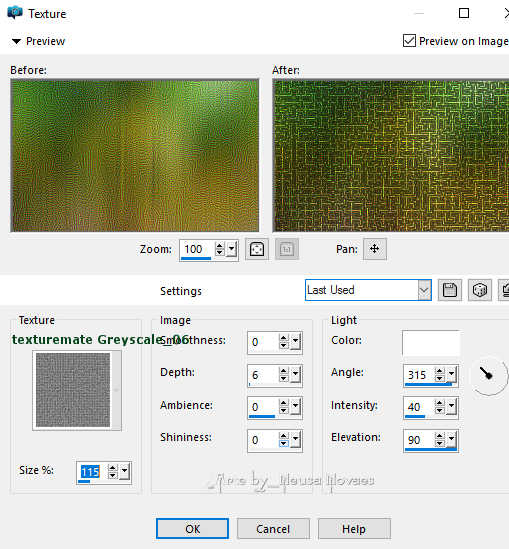 -
-
12.- Effects > Geometric Effect >
Perspective Vertical = 95 - Transparent
-
-
13.- Com sua ferramenta Pick Tool levar
debaixo para cima até 300 px
-
-
14.- Aplicar drop shadow = 10 - 0 - 100 -
10,00 na cor preta
-
-
15.- Layers > Duplicate
-
-
16.- Image > Flip e Layers > Merge > Merge
Down
-
-
17.- Layers > New Raster Layer
-
-
18.- Preencha com sua cor mais clara
-
-
19.- Aplique a Narah_Mask_0348 e Merge
Group
-
-
20.- Aplique Drop Shadow á gosto (apliquei
2 - 2 - 100 - 10,00
-
-
21.- Abra seu tube de paisagem Edit > Copy
-
-
22.- Edit > Paste as New Layer e posicione
á gosto
-
-
23.- Layers > New Raster Layer
-
-
24.- Selections > Load/Save Selection >
Load Selection From Alpha Channel
-
e localize a selection_#1
-
-
25.- Preencha com seu gradiente e aplique o
Plugin Eye Candy5
-
Impact > Glass á gosto
-
-
26.- Aplique drop shadow á gosto
-
-
27.- Layers > Duplique - Image > Mirror e
Merge Down
-
-
28.- Repita itens 23 e 24 Selection_#2 e
Repita item 25
-
-
29.- Layers > Duplique - Image > Flip e
Merge Down
-
-
30.- Layers >
Merge > Merge Visible e Edit > Copy
-
-
31.- Image >
Add Border = 3 px cor clara e Selections > Select All
-
-
32.- Repita item 31 sendo 50 px e
Selections > Invert
-
-
33.- Edit > Paste Into Selection
-
-
34.- Adjust > Blur > Gaussian Blur = 20
-
-
35.- Effects > Distortion Effect >
Curlicues conforme printe
-
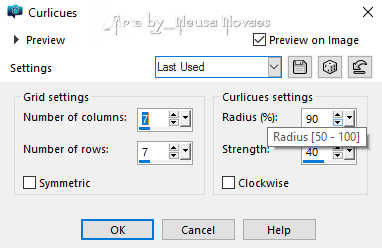 -
-
36.- Tire a Seleção
-
-
37.- Repita item 24 selection #3
-
-
38.- Aplique Drop Shadow = 0 - 0 -100 -
100,00 e retire a seleção
-
-
39.- Image > Add Border = 3 px cor clara
-
-
40.- Abra seu tube principal Edit > Copy
-
-
41.- Edit > Paste as New Layer e posicione
á gosto
-
-
42.- Coloque sombra leve á gosto
-
-
43.- Layers > New Raster Layer
-
-
45.-
Coloque minha e sua marca
-
-
46.- Layers > Merge > Merge Visible
-
-
47.- Plugin AAA Filters > Custom >
Landscape = Default
-
-
48.- Image > Resize = 950 x 763 px
-
-
49.- Salve
sua arte em JPG
-
-
-
-
- ** Tutorial criado por
Neusa Novaes **
-
06
de Junho de 2017
-
- Direitos autorais reservados
- Proibido repasse total ou parcial, cópias,
alterações
- publicação em sites ou blogs, sem autorização
da autora.
-
- OBSERVAÇÃO:- Não esqueça
de colocar os créditos a quem de direito
-
-
-
-
 Créditos
Créditos

-
- Tubes:-
Mina
- Tubes das Versões:- Gabry e Mina
-
-
-
Outra Versão
|
- Neusa Novaes
|
- Bea
|
|
- Neusa Novaes
|
- Vera Mendes
|
|
- Miriam Forni
|
- Vanda Soranso
|
|
- Vera Jarude
|
- Naise Minas
|
|
- Maria Jose
|
- Marjo
|
|
- Tetê Samuel
|
- Lucia Jubin
|
|
- Clo
|
|
| |
|
| |
|
| |
|
| |
|
-
|